چگونه والپیپر آیفون خود را در iOS 16 تغییر دهیم
در اینجا ساده ترین راه برای تغییر تصویر زمینه در آیفون دارای iOS 16 وجود دارد.
اپل آپدیت iOS 16 را در کنار چندین ویژگی جدید معرفی کرد. کاربران اکنون میتوانند ویجتها را به صفحههای قفل خود اضافه کنند، تصویری را از عکس جدا کرده و بلند کنند و متن را مستقیماً از تصاویر موجود در کتابخانه عکس خود ترجمه کنند.
بسیاری از این ویژگیها منحصر به iOS 16 هستند و نمیتوان آنها را در آیفونی که iOS 15 دارد انجام داد، به این معنی که باید سیستم عامل را بهروزرسانی کنید. این کار را می توان در هر آیفونی که بعد از آیفون 8 منتشر شد انجام داد و از طریق به روز رسانی نرم افزار در تنظیمات به آن دسترسی داشت.
اگر می خواهید بدانید که چگونه تصویر زمینه خود را در آیفون دارای iOS 16 یا بالاتر تغییر دهید، حتما به خواندن ادامه دهید.
آنچه شما نیاز دارید:
نسخه کوتاه
- تنظیمات را باز کنید
- روی Wallpaper کلیک کنید
- روی Add New Wallpaper ضربه بزنید
- تصویر زمینه مورد نظر خود را برای استفاده انتخاب کنید
- افزودن را فشار دهید
- روی تنظیم به عنوان تصویر زمینه جفت کلیک کنید
-
گام
1تنظیمات را باز کنید

قفل آیفون خود را باز کنید و برنامه تنظیمات را باز کنید.

-
گام
2روی Wallpaper کلیک کنید

به پایین اسکرول کنید و روی دکمه Wallpaper کلیک کنید.

-
گام
3روی Add New Wallpaper ضربه بزنید

دکمه Add New Wallpaper را فشار دهید.

-
گام
4تصویر زمینه مورد نظر خود را برای استفاده انتخاب کنید

از صفحه ارائه شده، تصویر زمینه جدیدی را که می خواهید استفاده کنید انتخاب کنید. شما می توانید از بین چندین والپیپر توسعه یافته توسط اپل انتخاب کنید یا به جای آن می توانید یک عکس از کتابخانه عکس خود انتخاب کنید.

-
گام
5افزودن را فشار دهید

هنگامی که تصویر زمینه جدید خود را تنظیم کردید، دکمه کوچک Add را در گوشه بالا سمت راست فشار دهید. شما همچنین می توانید با افزودن ویجت ها و تغییر سبک فونت، کاغذ دیواری خود را سفارشی کنید.

-
گام
6روی تنظیم به عنوان تصویر زمینه جفت کلیک کنید

هنگامی که خوشحال هستید، گزینه Set as Wallpaper Pair را فشار دهید تا آن را به عنوان تصویر زمینه جدید خود تنظیم کنید.

عیب یابی
بله، تو میتونی. میتوانید انتخاب کنید که عکسهای مورد علاقهتان بهعنوان پسزمینه در حالت چرخش قرار گیرند، و همچنین میتوانید والپیپرهای خاصی را هم برای صفحه قفل و هم برای صفحه اصلی تنظیم کنید.
لینک کوتاه مقاله : https://5ia.ir/CMh
کوتاه کننده لینک
کد QR :

 t_98zoom@ به کانال تلگرام 98 زوم بپیوندید
t_98zoom@ به کانال تلگرام 98 زوم بپیوندید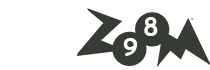

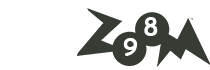






آخرین دیدگاهها